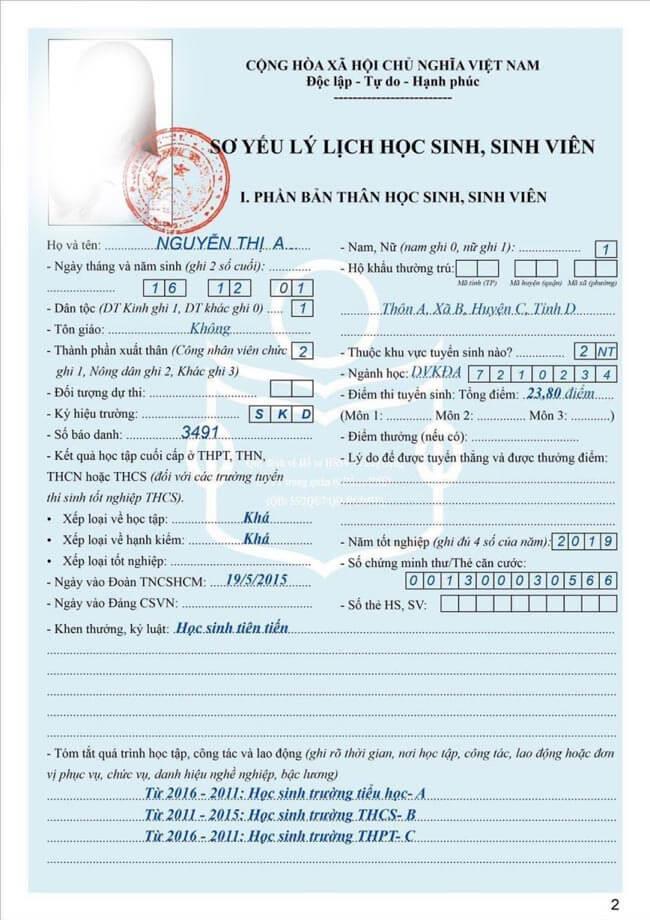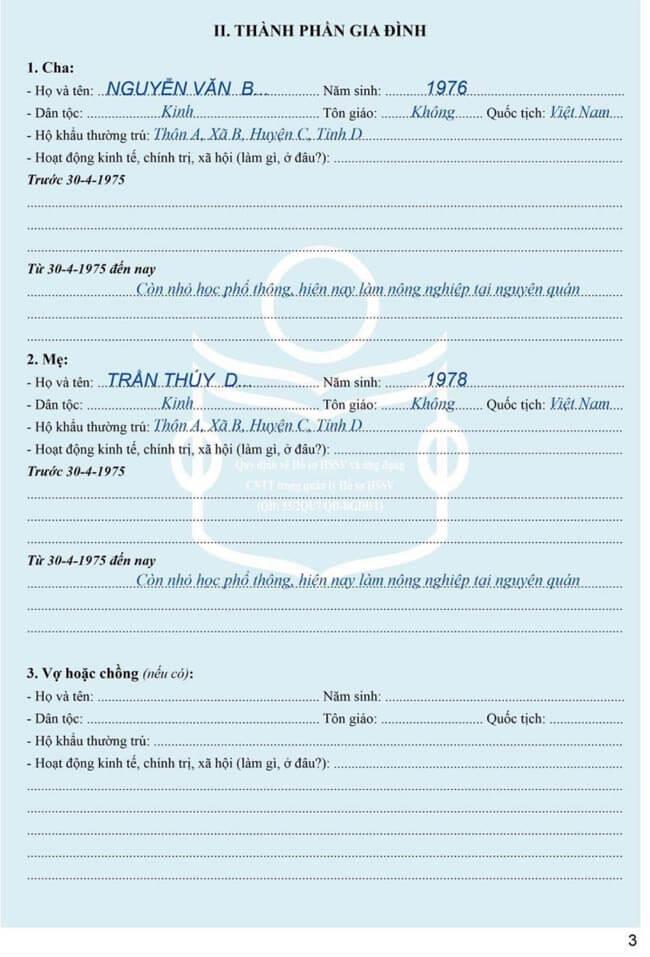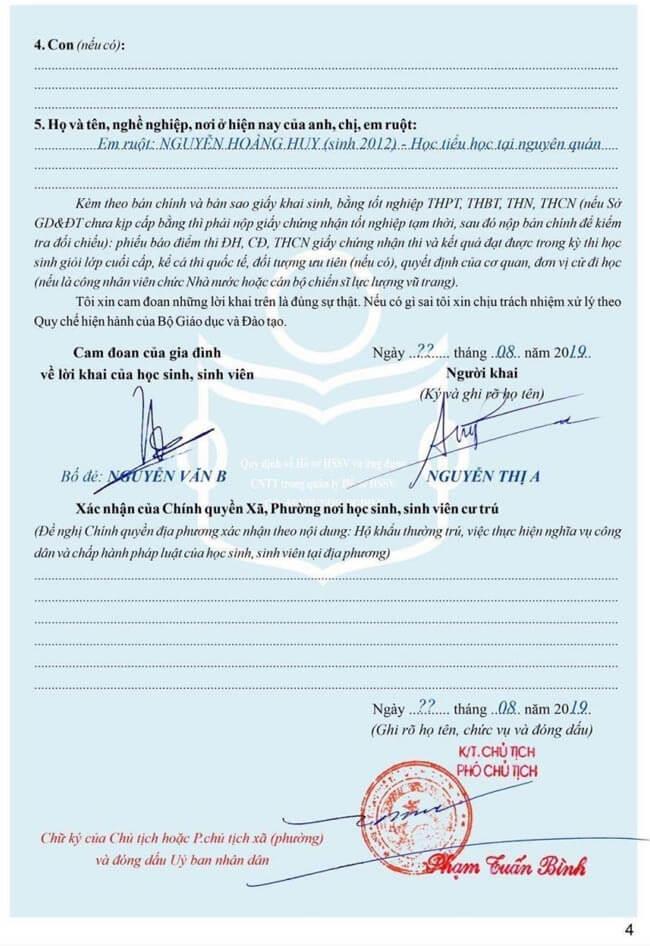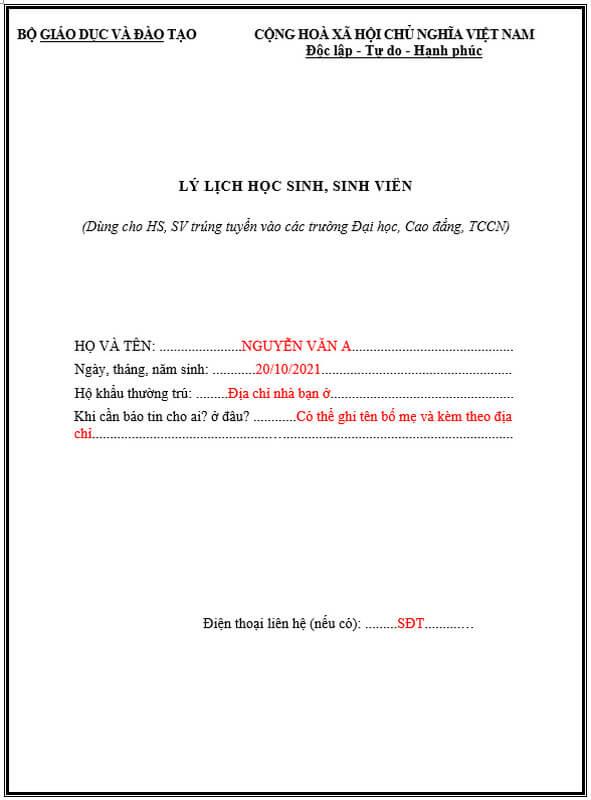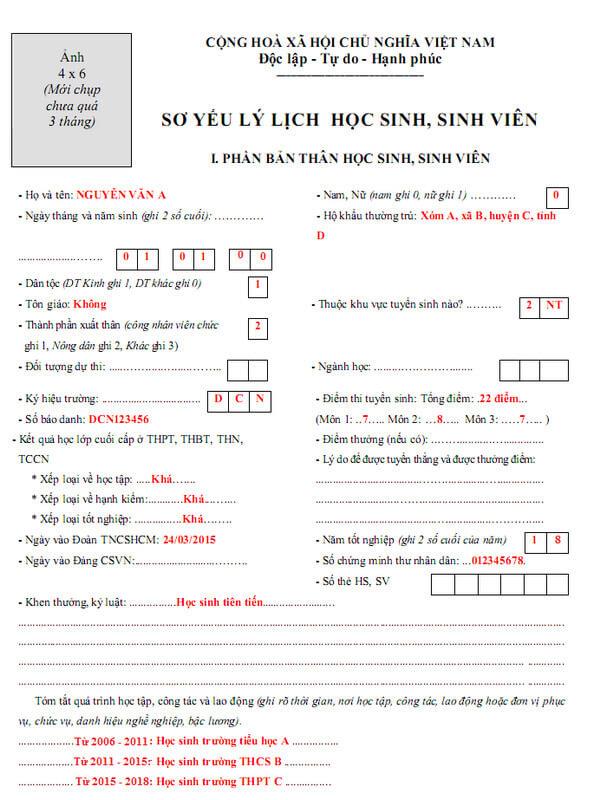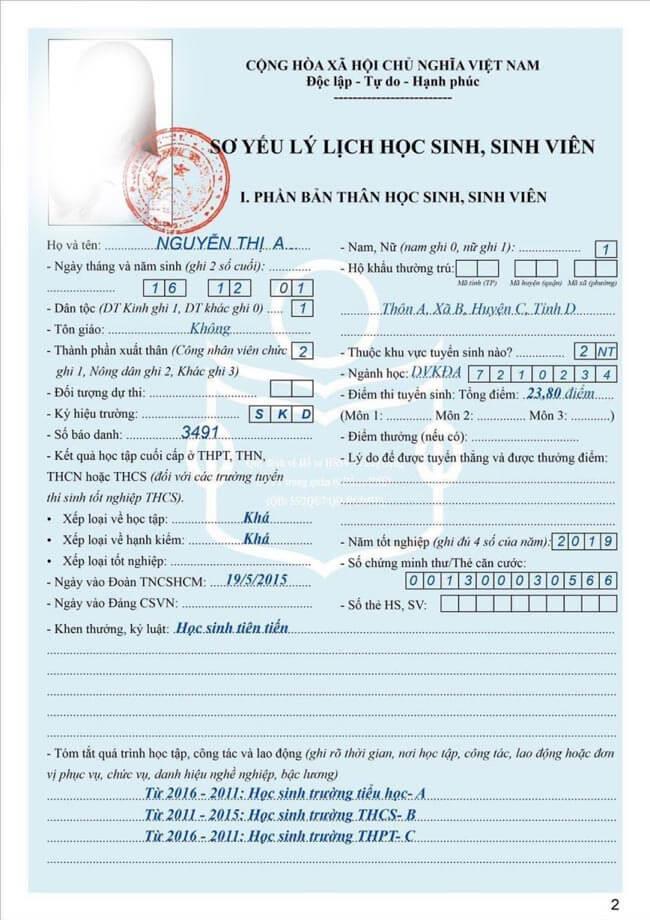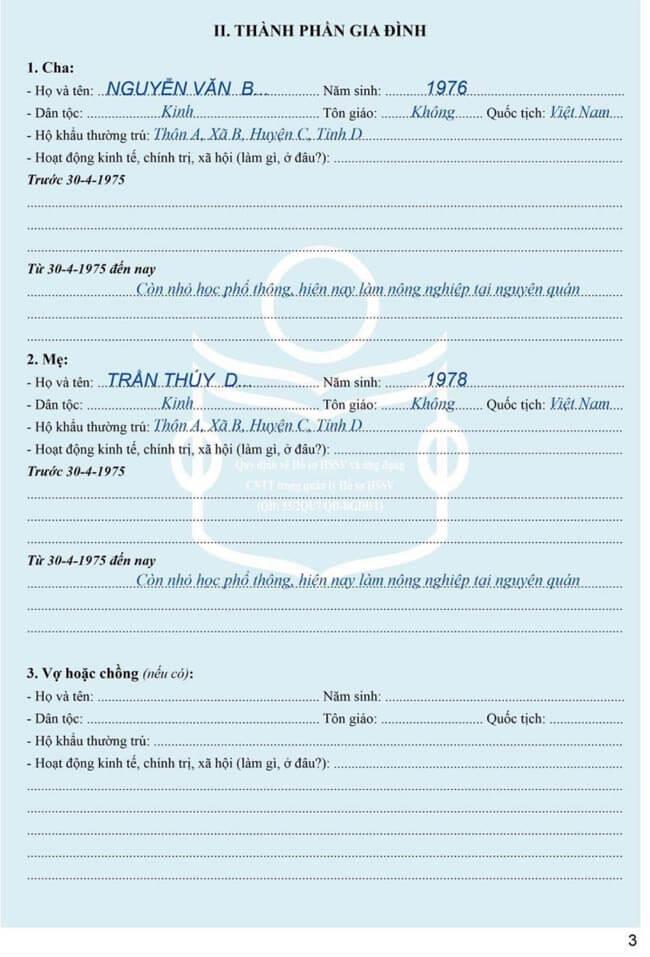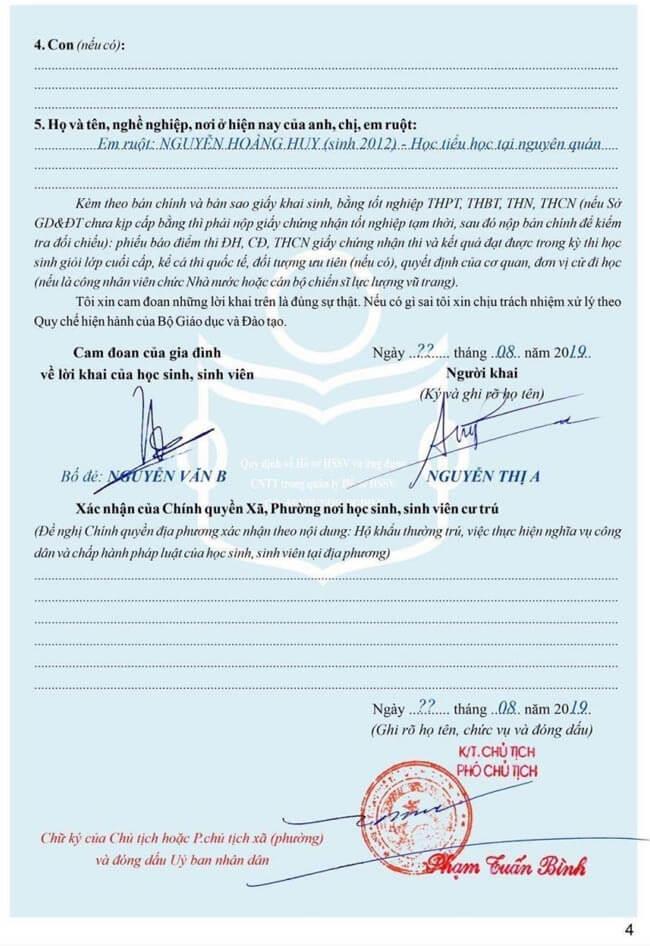Инструкции по написанию студенческого резюме , опубликованные WebTech360 ниже, помогут вам получить больше рекомендаций и быстро узнать, как заполнить свое резюме.
Шаблон резюме студента должен полностью представлять личную информацию и информацию о семье. При этом при написании резюме необходимо излагать его чисто, унифицировать всю информацию и писать в резюме только одним цветом чернил. Итак, ниже приведено руководство по написанию резюме нового студента. Мы приглашаем вас следить за ним здесь.
Инструкция по написанию резюме для новых студентов
I. Инструкция по написанию студенческих резюме
1. Как написать обложку для студенческого резюме
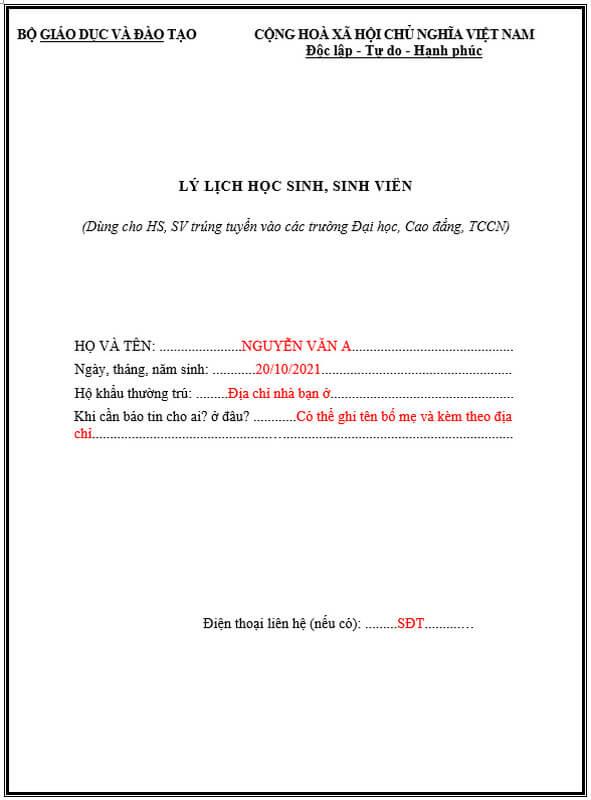
2. Как написать профиль студента
Полное имя: Полное имя должно быть напечатано в ТСЖ, а его содержание должно быть правильным в удостоверении личности и книге регистрации домохозяйств.
Дата, месяц, год рождения: необходимо указать полную дату, месяц, год рождения в формате ДД/ММ/ГГГГ. Пример: 2 июня 2001 г.
Постоянное место жительства: пишите по адресу, указанному в регистрации вашего домохозяйства. Начинайте с заглавной буквы географических названий или личных имен. Например: Коммуна А, Район Б, Провинция С.
Когда вам нужно сообщить кому? Где?: вы можете написать имена отца и матери и указать адрес.
Номер телефона: введите свой номер телефона или семейный номер телефона.
3. Страница 2 - Информация об учениках
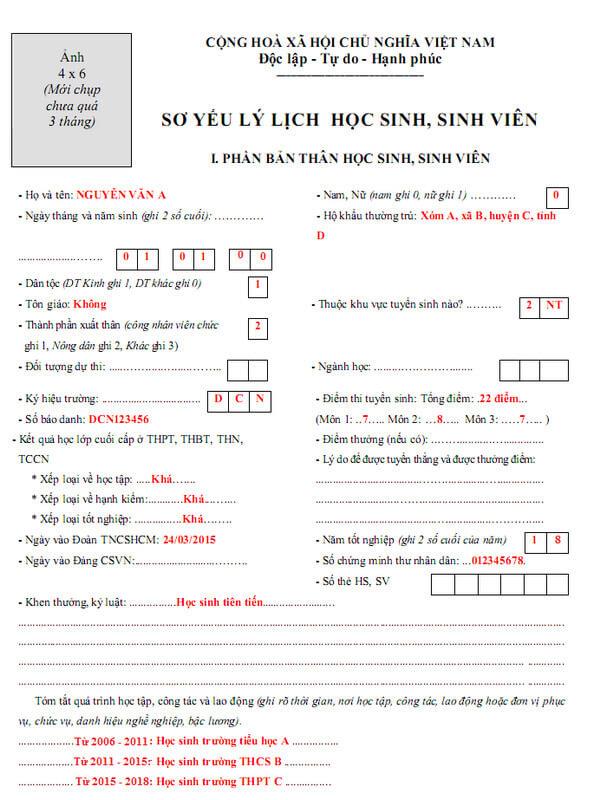
4. Как написать резюме студенту
Полное имя: Полное имя должно быть напечатано в ТСЖ, а его содержание должно быть правильным в удостоверении личности и в книге регистрации домохозяйств.
Дата, год рождения: вы вводите две цифры.
Например: если вы родились 2 марта 2004 года, введите: 02 03 04.
Этническая принадлежность: введите 1, если вы принадлежите к национальности кинь, заполните 0, если вы принадлежите к другой национальности.
Религия: Пожалуйста, укажите, какой религии вы придерживаетесь.
Например: буддизм, христианство, ислам. Если вы не исповедуете какую-либо религию, заполните «нет».
Справочная информация: если рабочий, заполните 1, фермер заполните 2, другие профессии заполните 3.
Кандидаты, имеющие право на участие: напишите то же, что и в форме заявки на экзамен. Если вы не принадлежите ни к одной категории, оставьте пустым.
Символ школы: напишите код школы, в которую вы хотите поступить в ближайшее время.
Регистрационный номер: это регистрационный номер в вступительном документе для национального экзамена в средней школе.
Академические результаты: на основе результатов школьных табелей.
Дата вступления в Союз молодежи Хошимина: Запись согласно профсоюзной книге и в правильном формате дд/мм/гггг.
Дата вступления в Коммунистическую партию Вьетнама: Запишите в соответствии с вашей партийной книжкой, если у вас ее нет, оставьте ее пустой.
Награда и дисциплина: Заполните информацию о вознаграждении, если информации нет, напишите «нет».
Пол: если мужской, укажите 0, если женский, укажите 1.
Постоянное место жительства: запишите адрес, указанный в книге регистрации домохозяйств.
К какому региону регистрации вы принадлежите?: Рассчитайте число в зависимости от вашего региона, например, напишите 01 для региона 1, 02 для региона 2. Обратите внимание: напишите число в каждом поле.
Область обучения: поле, на которое вы подаете заявку на поступление в школу, необходимо четко указать название поля и заполнить код поля в полях рядом с ним.
Оценка вступительного экзамена: четко укажите общий балл по трем предметам вступительного экзамена в школу и балл по каждому предмету.
Бонусные баллы: Если у вас есть бонусные баллы, заполните их, если их нет, пропустите.
Причины прямого найма и получения бонусных баллов: Если да, укажите четко, если нет, проигнорируйте.
Год окончания: введите две последние цифры года окончания средней школы.
Страница 3 и 4 – Состав семьи
Полное имя: Полные имена родителей должны быть написаны точно и заглавными буквами.
Гражданство: Вьетнам или если вы приехали из другой страны, чтобы учиться за границей во Вьетнаме, напишите название своей страны.
Этническая принадлежность, Религия: Запись по идентификационным данным родителей, братьев и сестер.
Постоянное место жительства: записано по адресу проживания.
Экономическая, политическая, общественная деятельность (чем занимаетесь, где живете?): напишите текущую работу ваших родителей.
Страница 5 – Подтверждение по месту жительства.
Полное имя, род занятий и место жительства братьев и сестер: в этом разделе должна быть четко указана такая информация, как имя, род занятий, адрес, где вы живете, и чем занимается ваш брат или сестра. Что?...
Обязательства семьи относительно показаний учащегося: Лицо, подающее заявление, должно иметь подтверждающие подписи членов семьи, таких как: отец, мать, старшие братья и сестры (в вашей книге регистрации домохозяйств). Подпишите подтверждение справа.
Учащиеся расписываются в правом углу: После заполнения информации в вышеуказанных разделах следует проверить ее еще раз. Подпишите свое имя в правом углу листа.
II. Форма для заполнения резюме студента